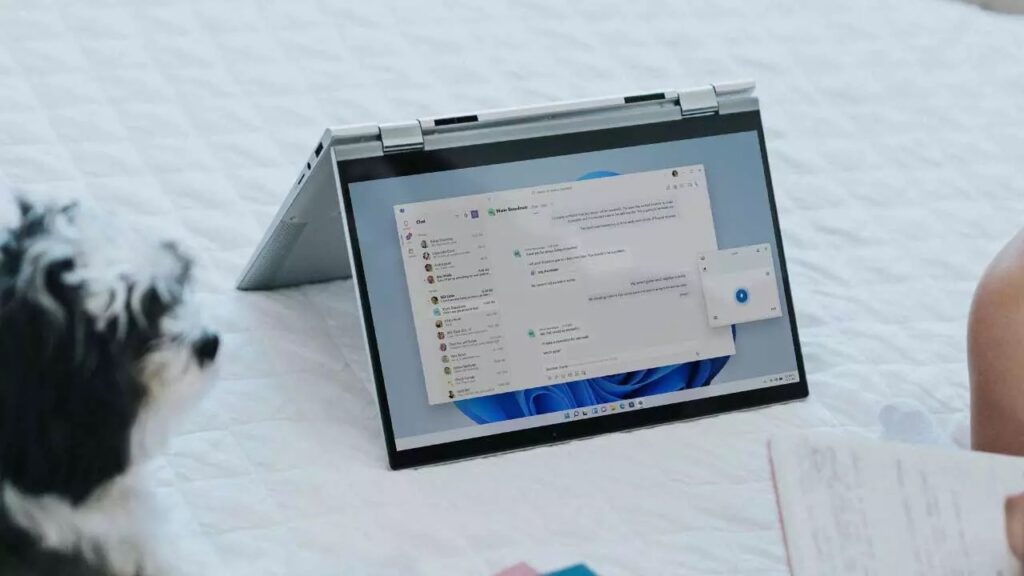
El Modo S es muy común, sobre todo, entre los ordenadores portátiles de gama baja. Microsoft lo creó como una medida de seguridad que, al mismo tiempo, mejora el rendimiento de los ordenadores. Cuando se activa este modo, lo que hacemos es impedir que se ejecute en el PC nada que no venga de la Store. Es decir, el ordenador funcionaria como una Tablet, a grandes rasgos.
Solo podremos bajar apps de la Microsoft Store, y no podremos instalar ni ejecutar ningún programa ‘.exe’ clásico. De esta forma, evitamos que haya procesos en la memoria o programas que arranquen al inicio del PC, lo que se traduce en un mayor rendimiento del PC. Además, impedimos que los virus (que suelen ser archivos .exe) se ejecuten en el sistema debido a esta limitación.
El problema es que muchos de los programas que solemos utilizar no están en la Store. Chrome, por ejemplo, no se puede instalar en este modo. Ni tampoco los programas de Adobe. Ni siquiera Office, ya que Word, Excel y demás programas no terminaron de aterrizar en la tienda de Microsoft. Por tanto, las limitaciones son muy serias, y lo primero que casi seguro haremos tras encender el PC es desactivar este modo.
-Quitar el Modo S en segundos
Para quitar este modo, y tener un Windows completo y 100% funcional, lo primero que haremos será ir al apartado que mostramos en la captura anterior, y abrir la Store. Allí encontraremos un botón que nos permitirá ‘actualizar nuestra licencia a un Windows completo’. Esta actualización es totalmente gratuita, por lo que no tendremos que pagar nada.
Tras abandonar este modo, y reiniciar el ordenador, ya podremos usar el Windows completo, e instalar los programas que queramos son que nada nos lo impida. Eso sí, debemos tener en cuenta que el cambio no es reversible, por lo que una vez tengamos un Windows sin restricciones no podremos volver a este modo optimizado.
-Limitar las aplicaciones que podemos instalar
Es posible que, después de cambiar este modo, nos arrepintamos. Aunque no es posible volver a activar este modo (salvo que restablezcamos el PC completo), sí que podemos hacer un cambio que lo imita mucho. Dentro de la configuración de Windows, en el apartado de ‘Aplicaciones > Configuración avanzada de aplicaciones’, podremos limitar la instalación de programas solo a las del store.
No es un Modo S real, pero es perfecto para salir del paso y recuperar esa experiencia inicial que nos ofrecía el fabricante.